폴더를 암호화하는 두 가지 방법
PHP Editor Youzi는 오늘 폴더를 암호화하는 두 가지 방법을 소개합니다. 폴더 내의 민감한 데이터를 보호하는 것은 정보 보안에 매우 중요합니다. 폴더를 암호화하면 권한이 없는 방문자가 폴더 내용에 액세스하는 것을 효과적으로 방지할 수 있습니다. 아래에서는 폴더의 보안을 향상시키는 데 도움이 되는 간단하고 쉬운 두 가지 암호화 방법을 자세히 소개합니다.
폴더를 보호하는 두 가지 방법이 아래에 공유되어 있습니다. 친구들은 필요에 따라 자신에게 적합한 방법을 선택할 수 있습니다.
방법 1
폴더를 암호화하는 목적은 다른 사람이 폴더의 내용을 볼 수 없도록 하는 것입니다. 그래서 폴더를 직접 숨길 수도 있습니다.
먼저 숨기려는 폴더를 선택하고 마우스 오른쪽 버튼을 클릭한 후 [속성] 옵션을 선택하세요.
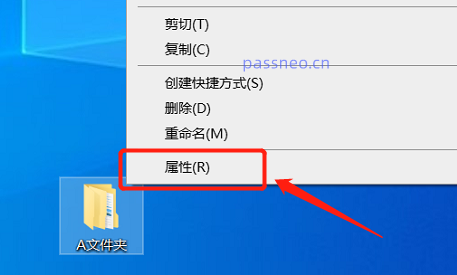
팝업 페이지의 [속성]에서 [숨기기] 옵션을 확인한 후 [확인]을 클릭하세요.
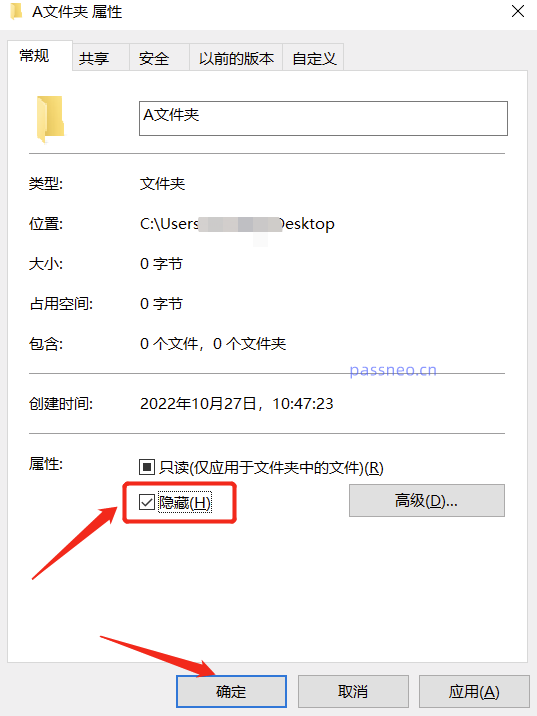
위 작업을 완료하면 파일이 숨겨져 볼 수 없습니다.
숨겨진 폴더가 계속 표시되지만 색상이 더 밝아지면 다음 작업을 수행해야 합니다.

컴퓨터 바탕 화면에서 [내 컴퓨터]를 클릭한 후, [파일] 옵션에서 [폴더 및 검색 옵션 변경]을 클릭하세요.
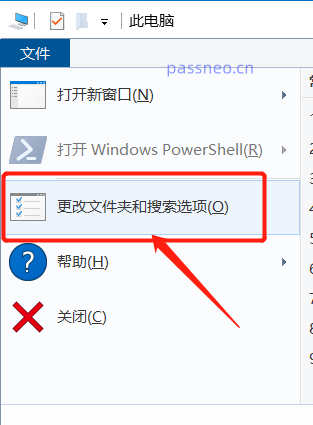
새 페이지가 나타나면 [보기] 옵션에서 [숨겨진 파일, 폴더 또는 드라이브 표시 안 함]을 선택하세요. 확인을 클릭하면 파일이 숨겨집니다.
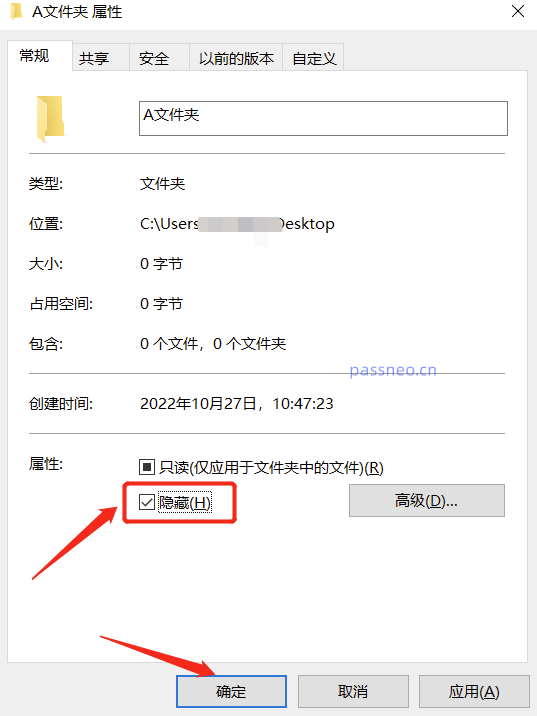
그럼 나중에 이 숨겨진 폴더를 어떻게 찾나요?
그래도 [내 컴퓨터]-[파일]-[폴더 및 검색 옵션 변경]-[보기] 작업 경로를 따라 아래 페이지를 찾아 [숨김 파일, 폴더 및 드라이브 표시]를 확인하세요.
숨겨진 파일이 다시 나타납니다.
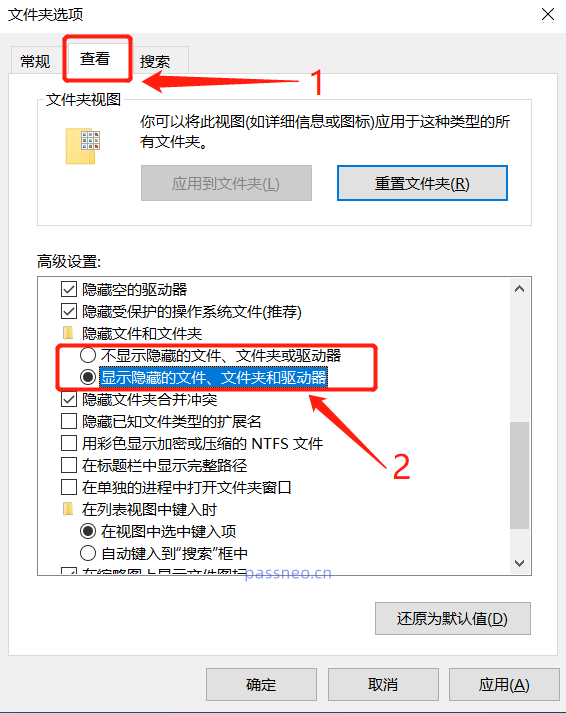
방법 2
폴더를 숨기고 싶지 않다면 폴더를 압축하여 암호화를 추가할 수도 있습니다.
먼저 WinRAR과 같은 압축 소프트웨어를 설치해야 합니다.
그런 다음 암호화할 폴더를 선택하고 마우스 오른쪽 버튼을 클릭한 후 [압축 파일에 추가]를 선택하세요.
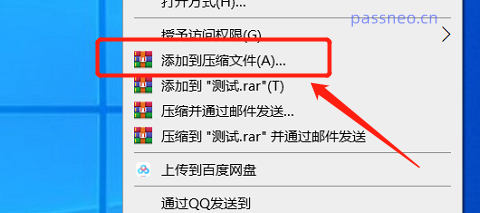
새 페이지가 나타나면 아래의 [비밀번호 설정]을 클릭한 후, 팝업 비밀번호 입력란에 설정하려는 비밀번호를 입력하세요.
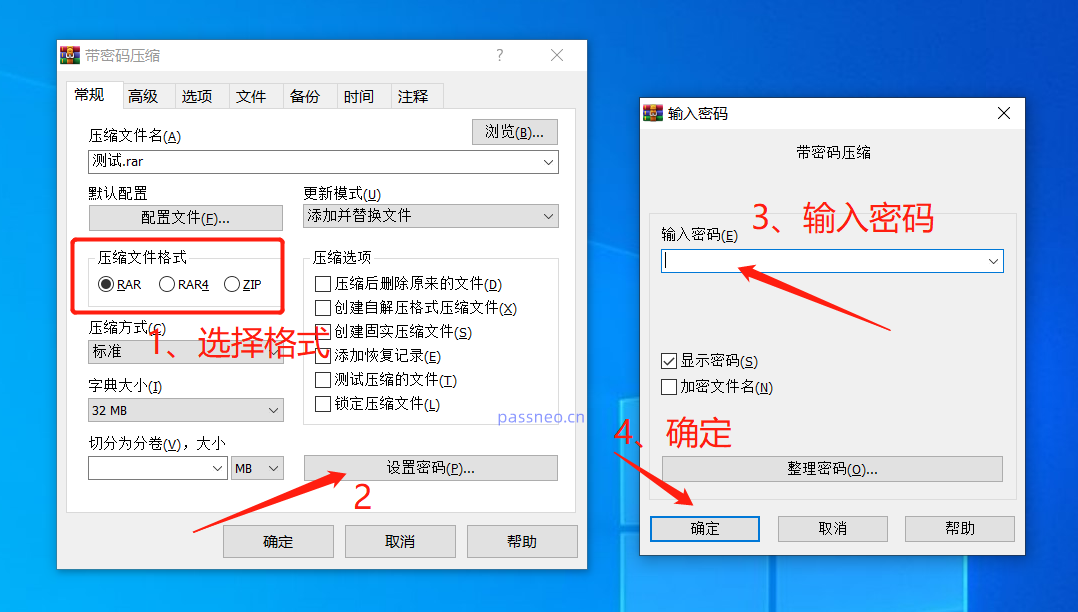
이렇게 하면 압축 파일에 비밀번호가 설정되어 있으며, 비밀번호를 입력하지 않으면 다른 사람은 파일을 볼 수만 있고 폴더를 열 수 없습니다.
나중에 압축파일에 비밀번호가 생기지 않게 하려면 압축파일에서 [압축풀기]를 클릭하고 원래 설정한 비밀번호를 입력해 압축을 다시 풀어주시면 됩니다.
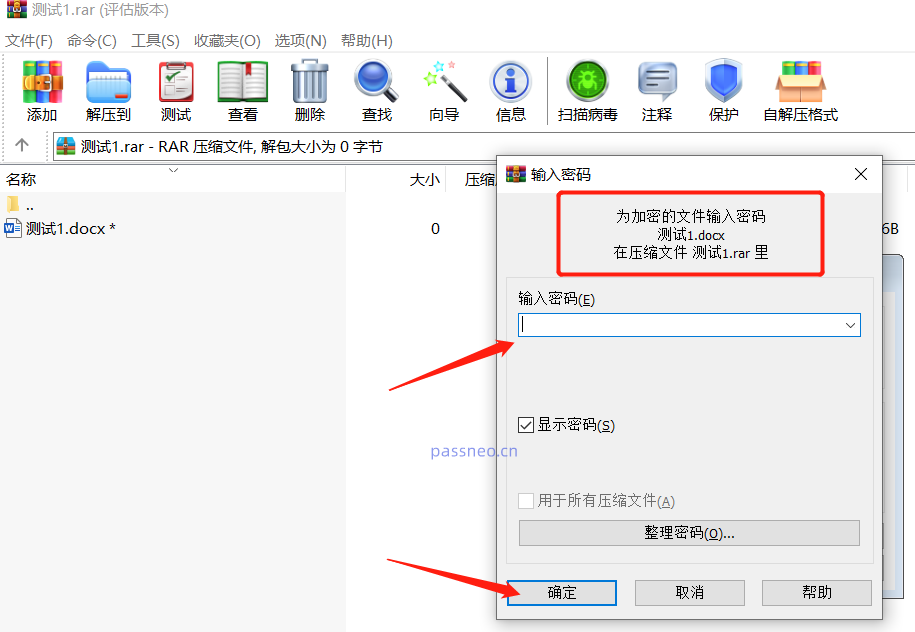
압축 비밀번호를 잊어버린 경우 파일의 압축을 다시 풀 수 없지만 Pepsi Niu RAR 비밀번호 복구 도구와 같은 다른 도구를 사용하여 비밀번호를 검색할 수 있습니다.
툴바에는 비밀을 검색하는 4가지 방법이 있습니다. 압축 파일을 가져온 후 필요에 따라 그 중 하나를 선택하세요.
Pepsi Niu RAR 비밀번호 복구 도구
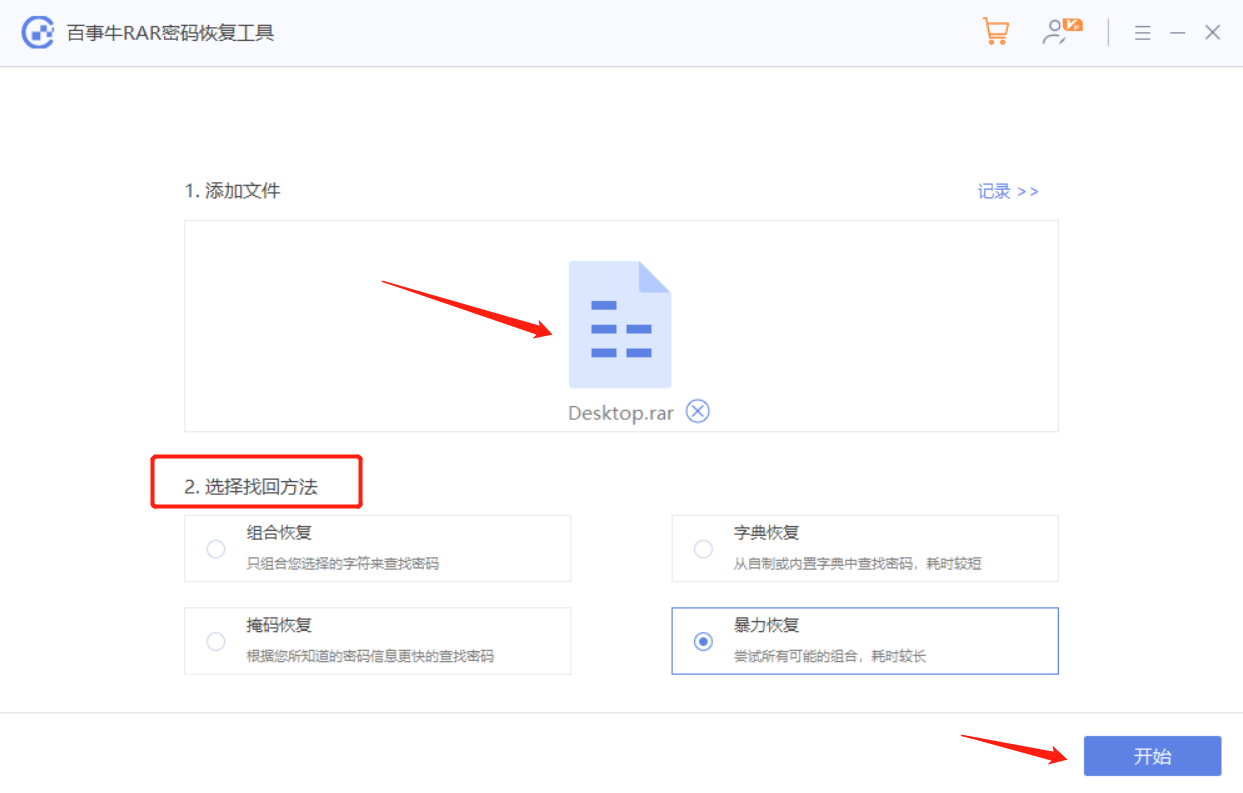
그런 다음 비밀번호가 검색될 때까지 기다리세요.
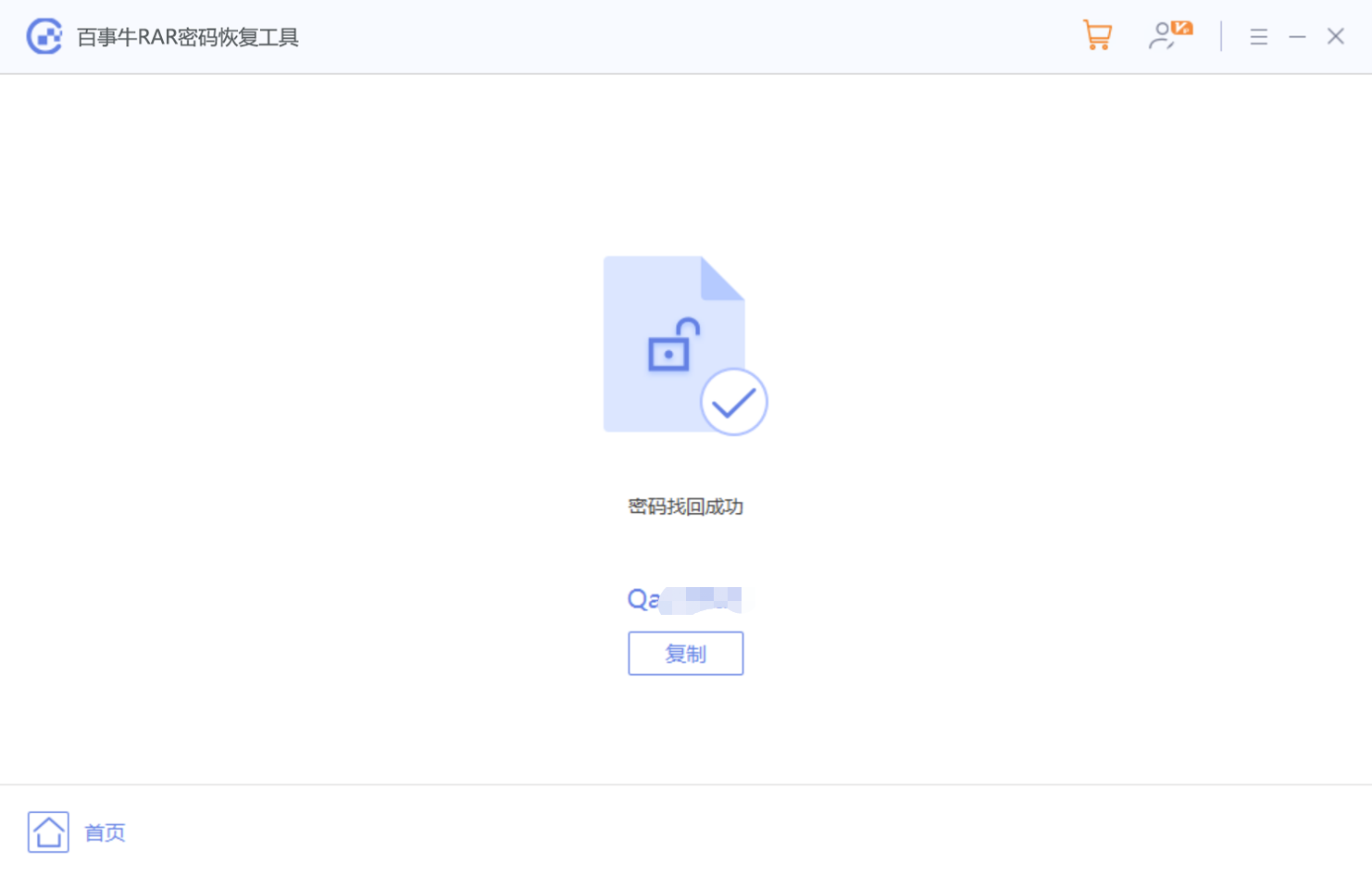
위 내용은 폴더를 암호화하는 두 가지 방법의 상세 내용입니다. 자세한 내용은 PHP 중국어 웹사이트의 기타 관련 기사를 참조하세요!

핫 AI 도구

Undresser.AI Undress
사실적인 누드 사진을 만들기 위한 AI 기반 앱

AI Clothes Remover
사진에서 옷을 제거하는 온라인 AI 도구입니다.

Undress AI Tool
무료로 이미지를 벗다

Clothoff.io
AI 옷 제거제

AI Hentai Generator
AI Hentai를 무료로 생성하십시오.

인기 기사

뜨거운 도구

메모장++7.3.1
사용하기 쉬운 무료 코드 편집기

SublimeText3 중국어 버전
중국어 버전, 사용하기 매우 쉽습니다.

스튜디오 13.0.1 보내기
강력한 PHP 통합 개발 환경

드림위버 CS6
시각적 웹 개발 도구

SublimeText3 Mac 버전
신 수준의 코드 편집 소프트웨어(SublimeText3)

뜨거운 주제
 7449
7449
 15
15
 1374
1374
 52
52
 77
77
 11
11
 40
40
 19
19
 14
14
 7
7
 Douyin의 IP 주소는 어떻게 표시되나요? IP 주소는 실시간 위치를 표시합니까?
May 02, 2024 pm 01:34 PM
Douyin의 IP 주소는 어떻게 표시되나요? IP 주소는 실시간 위치를 표시합니까?
May 02, 2024 pm 01:34 PM
사용자는 Douyin에서 다양하고 흥미로운 짧은 동영상을 볼 수 있을 뿐만 아니라 자신의 작품을 게시하고 전국은 물론 전 세계 네티즌과 교류할 수도 있습니다. 그 과정에서 Douyin의 IP 주소 표시 기능이 널리 주목을 받았습니다. 1. Douyin의 IP 주소는 어떻게 표시되나요? Douyin의 IP 주소 표시 기능은 주로 지리적 위치 서비스를 통해 구현됩니다. 사용자가 Douyin에 동영상을 게시하거나 시청하면 Douyin은 자동으로 사용자의 지리적 위치 정보를 얻습니다. 이 프로세스는 주로 다음 단계로 나뉩니다. 먼저 사용자가 Douyin 애플리케이션을 활성화하고 애플리케이션이 지리적 위치 정보에 액세스하도록 허용합니다. 두 번째로 Douyin은 위치 서비스를 사용하여 사용자의 지리적 위치 정보를 얻습니다. 위치 정보 지리적 위치 정보는 그들이 게시하거나 시청한 비디오 데이터와 연관되어 있으며,
 Kingston U 디스크 대량 생산 도구 - 효율적이고 편리한 대량 데이터 복사 솔루션
May 01, 2024 pm 06:40 PM
Kingston U 디스크 대량 생산 도구 - 효율적이고 편리한 대량 데이터 복사 솔루션
May 01, 2024 pm 06:40 PM
소개: 대량의 데이터를 복사해야 하는 기업과 개인에게 효율적이고 편리한 U 디스크 대량 생산 도구는 필수 불가결합니다. Kingston이 출시한 U 디스크 대량 생산 도구는 뛰어난 성능과 간단하고 사용하기 쉬운 조작으로 인해 대용량 데이터 복사를 위한 첫 번째 선택이 되었습니다. 이 기사에서는 독자들이 이 효율적이고 편리한 대량 데이터 복사 솔루션을 더 잘 이해하고 사용할 수 있도록 Kingston의 USB 플래시 디스크 대량 생산 도구의 특성, 사용법 및 실제 응용 사례를 자세히 소개합니다. 도구 자료: 시스템 버전: Windows1020H2 브랜드 모델: Kingston DataTraveler100G3 U 디스크 소프트웨어 버전: Kingston U 디스크 대량 생산 도구 v1.2.0 1. Kingston U 디스크 대량 생산 도구의 기능 1. 여러 U 디스크 모델 지원: Kingston U 디스크 볼륨
 ICP 코인의 가치와 용도는 무엇인가요?
May 09, 2024 am 10:47 AM
ICP 코인의 가치와 용도는 무엇인가요?
May 09, 2024 am 10:47 AM
인터넷 컴퓨터(IC) 프로토콜의 기본 토큰인 ICP 코인은 가치 저장, 네트워크 거버넌스, 데이터 저장 및 컴퓨팅, 노드 운영 인센티브화를 포함하여 고유한 가치 및 용도 세트를 제공합니다. ICP 코인은 IC 프로토콜의 채택으로 신뢰성과 가치가 높아지는 유망한 암호화폐로 간주됩니다. 또한 ICP 코인은 IC 프로토콜의 거버넌스에서 중요한 역할을 합니다. 코인 보유자는 투표 및 제안서 제출에 참여하여 프로토콜 개발에 영향을 미칠 수 있습니다.
 인공 지능의 데이터 보안: 인공 지능의 힘을 활용하는 방법
Apr 24, 2024 pm 06:20 PM
인공 지능의 데이터 보안: 인공 지능의 힘을 활용하는 방법
Apr 24, 2024 pm 06:20 PM
디지털 시대에 데이터는 종종 혁신 기계에 전력을 공급하고 비즈니스 결정을 내리는 배터리로 간주됩니다. 인공 지능(AI) 및 기계 학습(ML)과 같은 최신 솔루션의 등장으로 조직은 귀중한 통찰력을 얻고 정보에 근거한 결정을 내리는 데 충분한 방대한 양의 데이터에 액세스할 수 있습니다. 그러나 이로 인해 후속 데이터 손실 및 기밀 유지 문제가 발생합니다. 조직은 계속해서 인공 지능의 잠재력을 파악하면서 비즈니스 발전을 달성하는 동시에 잠재적인 위험을 피하는 것 사이에서 균형을 유지해야 합니다. 이 기사에서는 인공 지능에서 데이터 보안의 중요성과 인공 지능이 제공하는 실행 가능한 솔루션을 활용하면서 위험을 피하기 위해 조직이 취할 수 있는 보안 조치에 중점을 둡니다. 인공지능에서는 데이터 보안이 매우 중요합니다. 조직은 사용된 데이터가 합법적인지 확인해야 합니다.
 SQL에서 *의 의미
Apr 28, 2024 am 11:09 AM
SQL에서 *의 의미
Apr 28, 2024 am 11:09 AM
SQL에서 모든 열을 의미하며 단순히 테이블의 모든 열을 선택하는 데 사용되며 구문은 SELECT FROM table_name;입니다. 사용의 장점에는 단순성, 편의성 및 동적 적응이 포함되지만 동시에 성능, 데이터 보안 및 가독성에도 주의를 기울이십시오. 또한 테이블과 하위 쿼리를 조인하는 데에도 사용할 수 있습니다.
 WIN8에서 숨겨진 폴더 MSOCache를 삭제하는 그래픽 방법
Apr 25, 2024 pm 02:37 PM
WIN8에서 숨겨진 폴더 MSOCache를 삭제하는 그래픽 방법
Apr 25, 2024 pm 02:37 PM
먼저 레지스트리 도구를 다운로드해야 합니다. 관리자 권한 도구를 다운로드하고 마우스 오른쪽 버튼을 클릭한 후 [병합]을 선택합니다. [레지스트리 편집기] 프롬프트 상자가 나타나면 [예]를 선택합니다. 그런 다음 [컴퓨터]의 파티션을 열고 탭 아래의 [보기] 】 【숨겨진 항목 】을 선택합니다. 이때 숨겨진 MSOCache 폴더가 표시된 것을 확인할 수 있습니다. 다시 MSOCache 폴더를 마우스 오른쪽 버튼으로 클릭하고 [관리자 권한 얻기] 명령을 선택합니다. 검은색 DOS 창이 나타나면 잠시 기다리십시오. MSOCache를 마우스 오른쪽 버튼으로 클릭합니다. 폴더를 다시 찾아 MSOCache 폴더의 속성을 열고 [크기]를 볼 수 있습니다. 동시에 MSOCache 폴더를 정상적으로 열 수도 있습니다. 필요한 경우 MSOCache 폴더를 정상적으로 삭제할 수도 있습니다.
 오라클 데이터베이스와 mysql의 차이점
May 10, 2024 am 01:54 AM
오라클 데이터베이스와 mysql의 차이점
May 10, 2024 am 01:54 AM
Oracle 데이터베이스와 MySQL은 모두 관계형 모델을 기반으로 하는 데이터베이스이지만 호환성, 확장성, 데이터 유형 및 보안 측면에서 Oracle이 우수하고, MySQL은 속도와 유연성에 중점을 두고 중소 규모 데이터 세트에 더 적합합니다. ① Oracle은 광범위한 데이터 유형을 제공하고, ② 고급 보안 기능을 제공하고, ③ 엔터프라이즈급 애플리케이션에 적합하고, ① MySQL은 NoSQL 데이터 유형을 지원하고, ② 보안 조치가 적고, ③ 중소 규모 애플리케이션에 적합합니다.
 SQL에서 뷰는 무엇을 의미합니까?
Apr 29, 2024 pm 03:21 PM
SQL에서 뷰는 무엇을 의미합니까?
Apr 29, 2024 pm 03:21 PM
SQL 뷰는 기본 테이블에서 데이터를 파생하고 실제 데이터를 저장하지 않으며 쿼리 중에 동적으로 생성되는 가상 테이블입니다. 이점에는 데이터 추상화, 데이터 보안, 성능 최적화 및 데이터 무결성이 포함됩니다. CREATE VIEW 문으로 생성된 뷰는 다른 쿼리에서 테이블로 사용될 수 있지만 뷰를 업데이트하면 실제로 기본 테이블이 업데이트됩니다.




